Slik slår du av VBS på Windows 11 slik at ytelsen ikke reduseres når du spiller spill
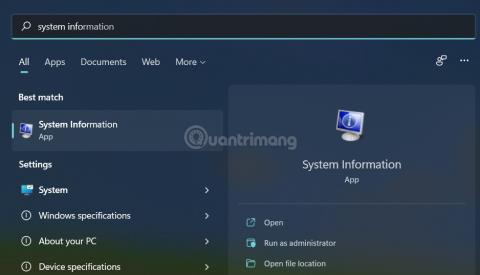
I følge informasjon fra UL Benchmarks kan VBS-sikkerhetsfunksjonen redusere spillytelsen til Windows 11-datamaskiner med opptil 30 %.
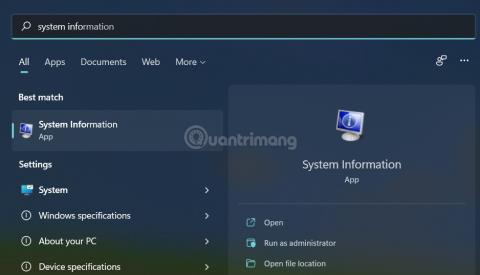
I følge informasjon fra UL Benchmarks kan sikkerhetsfunksjonen VBS (Virtualization-Based Security) redusere spillytelsen til Windows 11- datamaskiner med opptil 30 % . VBS er en sikkerhetsfunksjon som dateres tilbake til Windows 10, men vil være aktivert som standard på Windows 11. Den oppretter et undersystem som hindrer skadelig programvare fra å komme inn på datamaskinen din. Derfor fører det noen ganger til at ytelsen til enheten påvirkes.
I denne artikkelen vil Tips.BlogCafeIT vise deg hvordan du slår av VBS på Windows 11 for å unngå å påvirke datamaskinens spillytelse.
Hvordan sjekke om VBS på Windows 11-datamaskinen er aktivert eller ikke
Trinn 1 : Klikk på Start- knappen eller søk (Søk) , skriv deretter Msinfo32 eller Systeminformasjon og trykk Enter.
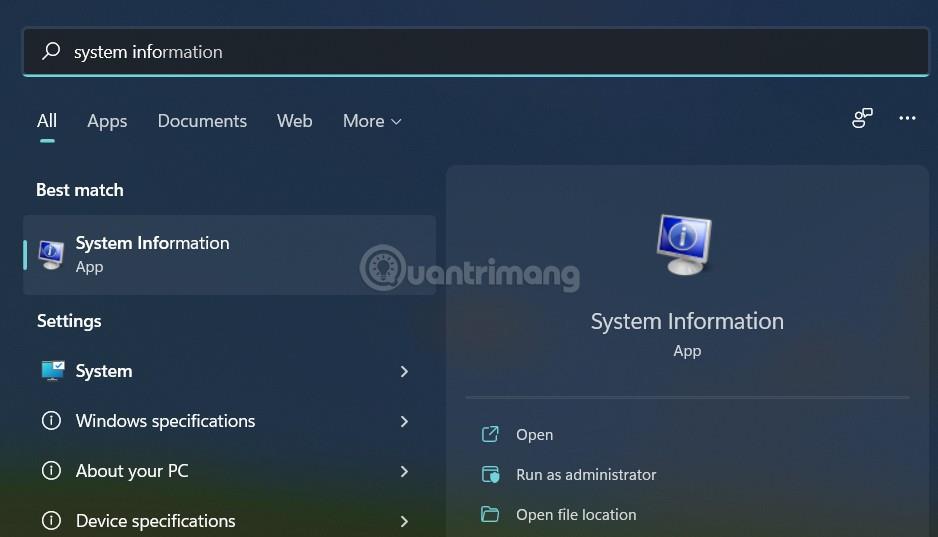
Trinn 2 : Vinduet Systeminformasjon vises, og du ruller ned for å finne delen VBS (Virtualization-Based Security). Hvis statusen er Kjører , er VBS aktivert.
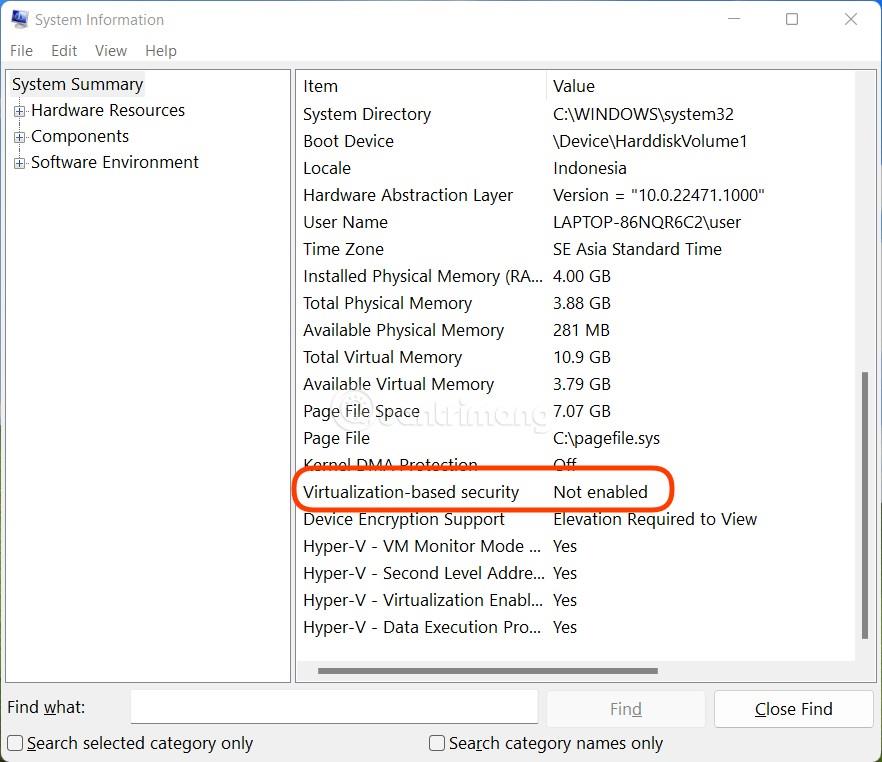
Nå vil vi gå til delen for å slå av VBS hvis den er aktivert.
Slå av VBS på Windows 11
Juster innstillingene i Windows Security
Trinn 1 : Klikk på Start- knappen eller søkeknappen , skriv deretter Windows Security og trykk Enter.
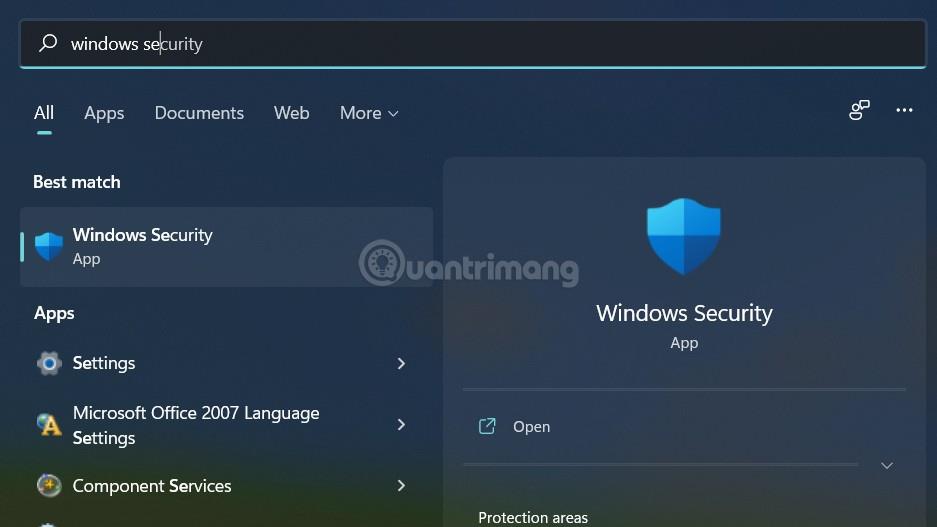
Trinn 2 : Klikk på Enhetssikkerhet
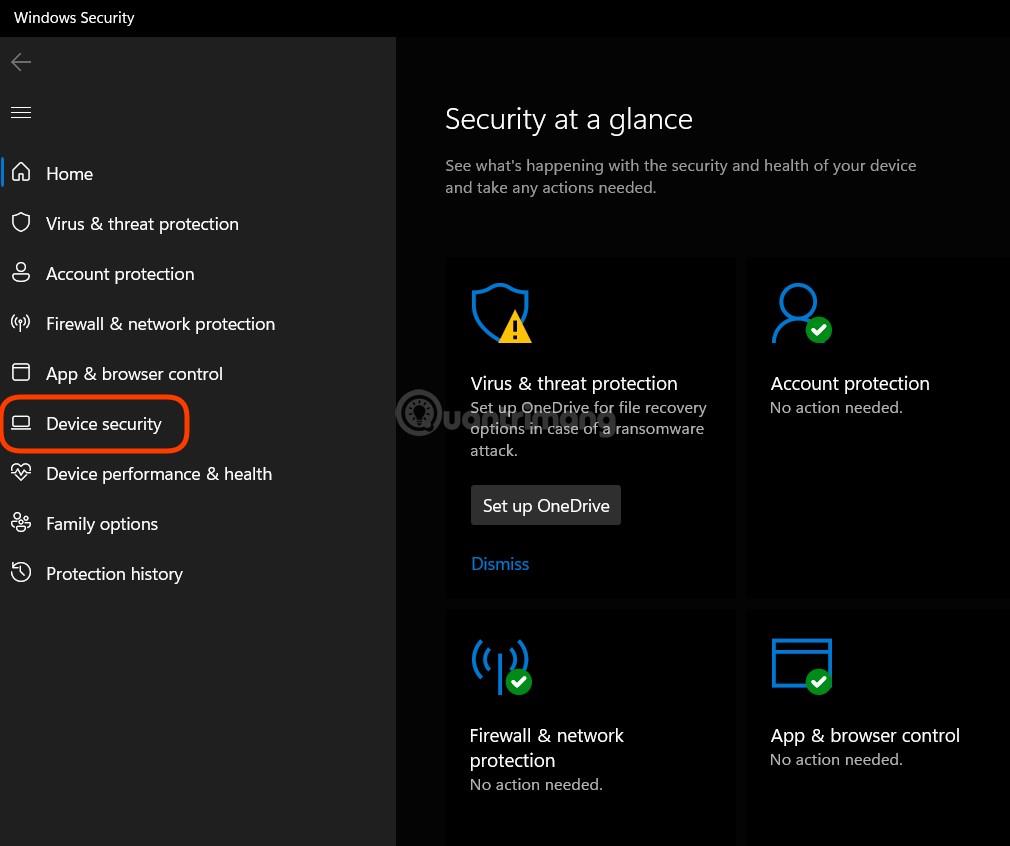
Trinn 3 : Klikk på Core isolation details i Core isolation delen
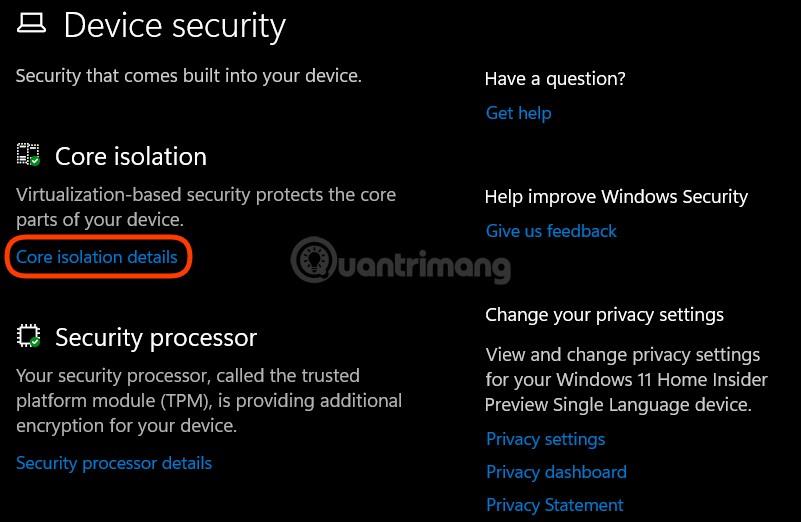
Trinn 4 : I Memory Intergrity- delen velger du Av og starter datamaskinen på nytt. Etter at datamaskinen har startet på nytt, vil VBS-funksjonen bli slått av.
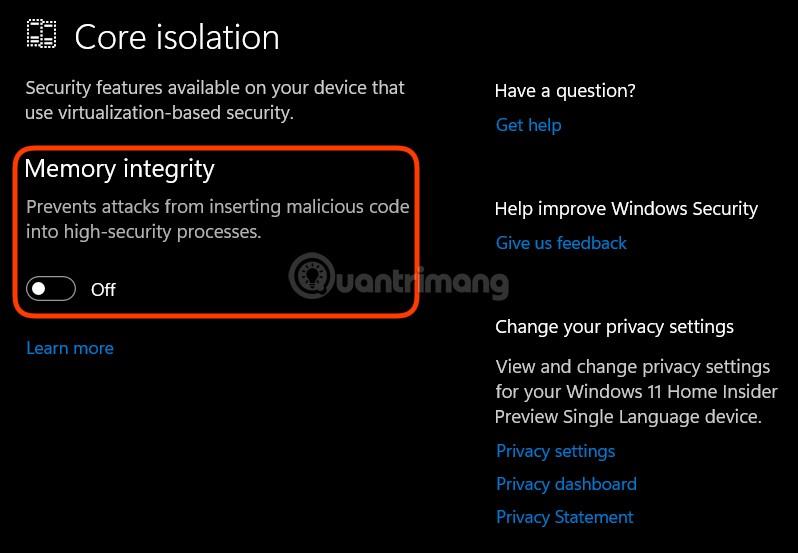
Bruk Registry
Trinn 1 : Trykk Win + R for å åpne Kjør, skriv deretter regedit og trykk Enter.
Trinn 2 : I Registerredigeringsvinduet får du tilgang til:
HKEY_LOCAL_MACHINE\System\CurrentControlSet\Control\DeviceGuardTrinn 3 : Høyreklikk, velg Ny > DWORD ( 32-bit ) verdi og gi den navnet EnableVirtualizationBasedSecurity. Sett verdien 0 i Verdi- boksen og klikk deretter OK. Du trenger bare å starte datamaskinen på nytt for å fullføre endringene.
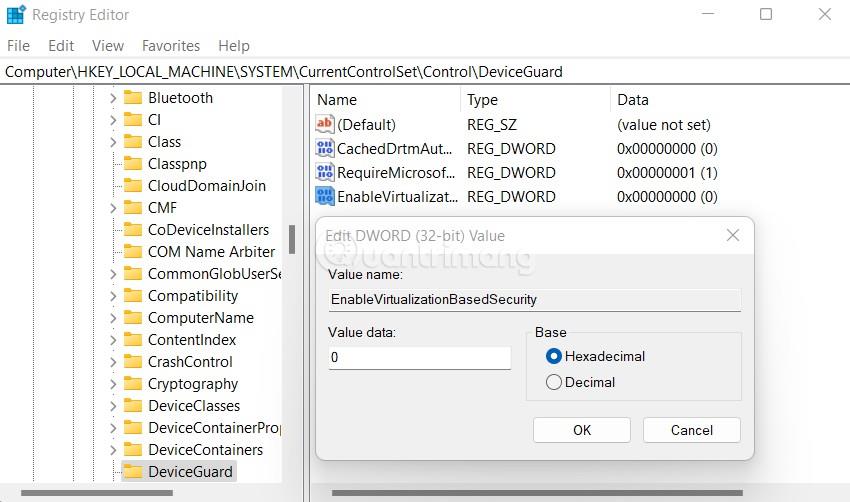
Lykke til!
Kioskmodus på Windows 10 er en modus for kun å bruke 1 applikasjon eller tilgang til kun 1 nettside med gjestebrukere.
Denne veiledningen viser deg hvordan du endrer eller gjenoppretter standardplasseringen til kamerarull-mappen i Windows 10.
Redigering av vertsfilen kan føre til at du ikke får tilgang til Internett hvis filen ikke er riktig endret. Følgende artikkel vil guide deg til å redigere vertsfilen i Windows 10.
Å redusere størrelsen og kapasiteten til bilder vil gjøre det enklere for deg å dele eller sende dem til hvem som helst. Spesielt på Windows 10 kan du endre størrelse på bilder med noen få enkle trinn.
Hvis du ikke trenger å vise nylig besøkte elementer og steder av sikkerhets- eller personvernhensyn, kan du enkelt slå det av.
Microsoft har nettopp sluppet Windows 10 Anniversary Update med mange forbedringer og nye funksjoner. I denne nye oppdateringen vil du se mange endringer. Fra støtte for Windows Ink-pennen til støtte for Microsoft Edge-nettleserutvidelser, Start-menyen og Cortana har også blitt betydelig forbedret.
Ett sted for å kontrollere mange operasjoner rett på systemstatusfeltet.
På Windows 10 kan du laste ned og installere gruppepolicymaler for å administrere Microsoft Edge-innstillinger, og denne veiledningen viser deg prosessen.
Dark Mode er et mørk bakgrunnsgrensesnitt på Windows 10, som hjelper datamaskinen med å spare batteristrøm og redusere innvirkningen på brukerens øyne.
Oppgavelinjen har begrenset plass, og hvis du regelmessig jobber med flere apper, kan du raskt gå tom for plass til å feste flere av favorittappene dine.









